Comment ajouter de la musique aux vidéos YouTube [avant ou après le téléchargement]
Résumé : Pour attirer l'attention sur vos vidéos sur YouTube, une musique de fond attrayante peut être très utile. Alors, en tant que YouTuber régulier, comment ajoutez-vous de la musique à vos vidéos YouTube ? Cet article explique comment la plupart des YouTubers répondent à cette question.
Les bonnes vidéos sont celles avec de la bonne musique. En tant que roi des plateformes de partage de vidéos, YouTube vous permet de télécharger très facilement vos propres vidéos sur le site Web. Cependant, lorsqu'il s'agit d'ajouter de la musique à vos vidéos YouTube, les options proposées par YouTube sont assez limitées. En conséquence, la plupart des YouTubers doivent utiliser d'autres moyens pour ajouter des pistes audio à leurs vidéos. Alors, comment ajouter de la musique à une vidéo YouTube ? Et quelle est la meilleure façon d'ajouter de la musique à une vidéo YouTube ? Découvrez ci-dessous pour savoir ce que font la plupart des YouTubers.
Table des matières
Partie 1. Comment ajouter de la musique à une vidéo YouTube avant de la télécharger
La plupart du temps, les gens préparent leurs vidéos avec de la musique avant de les télécharger sur YouTube. La raison la plus importante à cela est qu'en procédant ainsi, ils peuvent avoir de nombreux choix pour ajouter de la musique personnalisée aux vidéos YouTube, avec des outils d'édition de vidéos YouTube tiers. Une autre raison est que YouTube lui-même offre des fonctionnalités très limitées permettant aux utilisateurs d'ajouter de la musique de fond aux vidéos qui ont déjà été téléchargées sur le site Web.
1.1 Utiliser Video Editor pour ajouter de la musique à une vidéo YouTube
Video Editor est un logiciel de montage vidéo professionnel simple à utiliser pour les débutants sur YouTube et les YouTubers expérimentés. Cependant, être un éditeur vidéo dans la nature ne signifie pas nécessairement qu'ils manquent de capacités d'édition audio. Au contraire, Video Editor propose également des fonctionnalités d'édition audio très professionnelles.
Il permet non seulement aux utilisateurs de détacher la piste audio native d'une vidéo, puis de la remplacer par une autre piste audio personnalisée ou une musique de fond, mais vous permet également d'enregistrer directement des voix off à partir d'une entrée microphone s'il n'y a pas d'audio ou de musique native dans la vidéo. De plus, il vous permet même d'ajouter plusieurs pistes audio à un seul fichier vidéo.
Reportez-vous aux étapes ci-dessous pour savoir comment ajouter de la musique personnalisée à votre vidéo YouTube, avec Video Editor, un logiciel d'édition vidéo YouTube génial.
1.1.1 Video Editor après l'avoir installé sur votre ordinateur et choisissez votre format d'image préféré (Portrait, Écran large ou Traditionnel) pour continuer ;
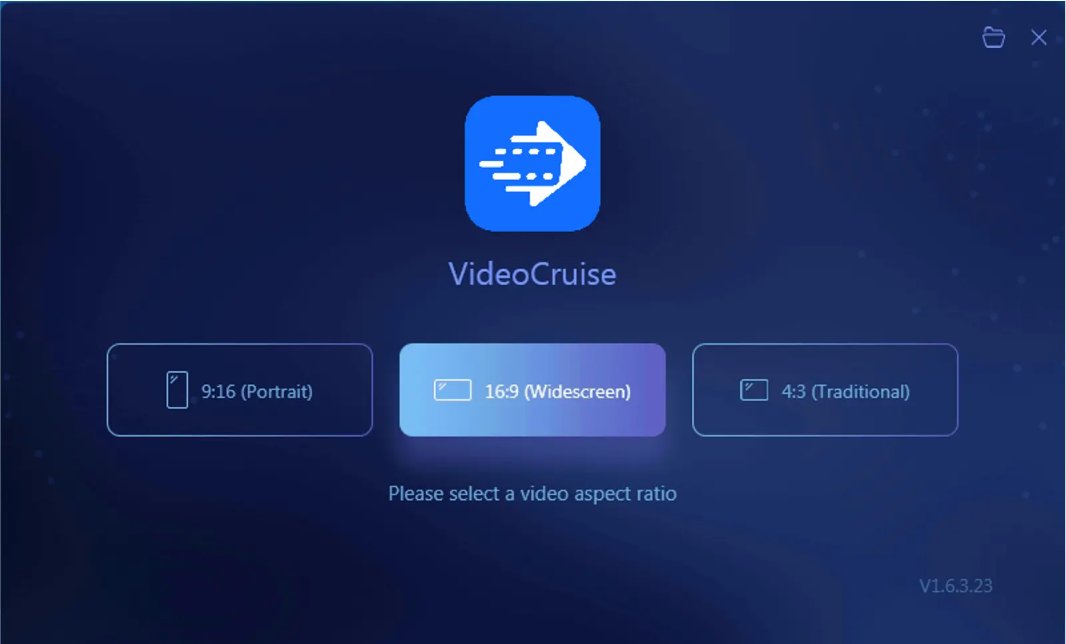
1.1.2. Dans le coin supérieur gauche, cliquez sur Fichier> Importer> Importer un fichier pour ajouter votre vidéo YouTube et le fichier musical que vous souhaitez ajouter à cette vidéo dans la médiathèque ;
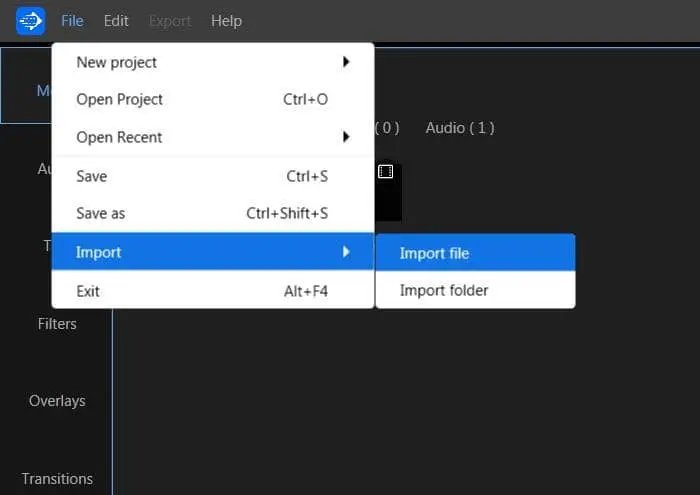
1.1.3 Ajoutez le fichier vidéo et musical à la chronologie ci-dessous, en utilisant le signe plus qui apparaît dans le coin inférieur droit de la vignette lorsque vous pointez la souris sur un certain fichier
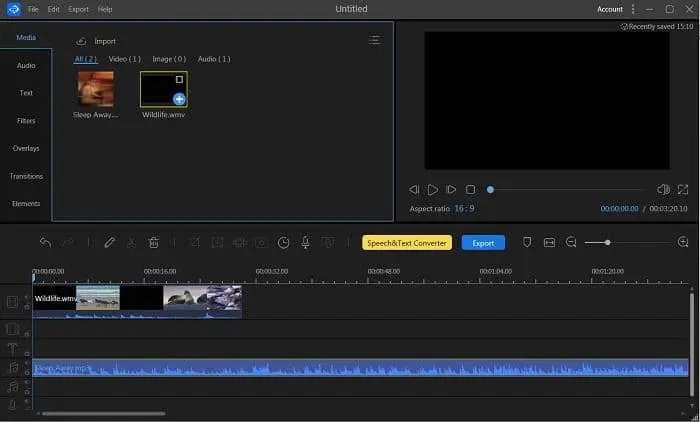
1.1.4 Si votre fichier vidéo contient une piste audio native dont vous ne voulez pas, utilisez la fonction de détachement pour séparer la piste audio du fichier vidéo, afin de pouvoir la supprimer définitivement. Pour ce faire, cliquez avec le bouton droit sur le fichier vidéo dans la chronologie, puis cliquez sur l'onglet Audio Detach dans le menu contextuel ;
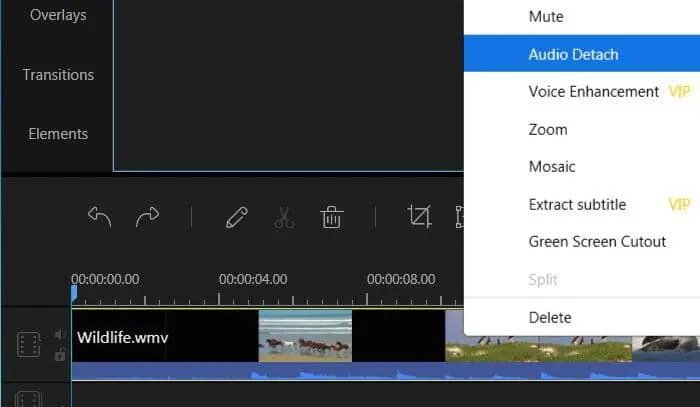
1.1.5 Il est maintenant temps de modifier le fichier musical que vous souhaitez ajouter à votre vidéo. Dans de nombreux cas, vous devrez peut-être raccourcir le fichier musical pour qu'il corresponde à la longueur de la vidéo. Pour ce faire, faites glisser la tête de lecture et placez-la à la fin du fichier vidéo, cliquez avec le bouton droit sur le fichier musical, puis cliquez sur l'onglet Fractionner dans le menu contextuel contextuel ;
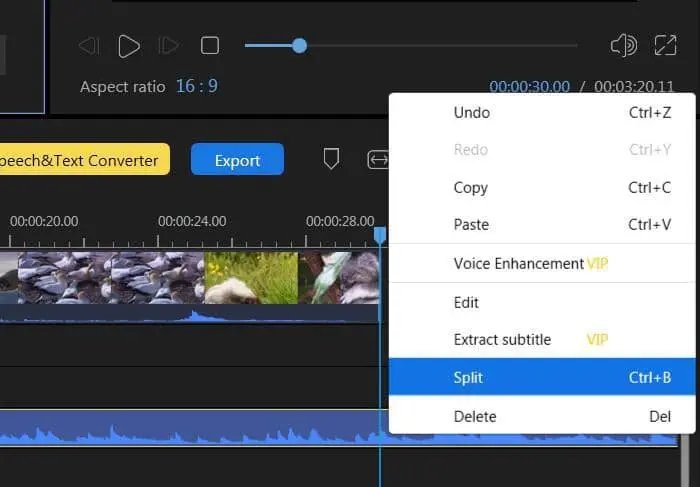
1.1.6 À ce stade, le fichier musical est divisé en deux parties. Cliquez sur la partie dont vous n'avez pas besoin, puis appuyez sur le bouton Supprimer de votre clavier pour la supprimer de la chronologie. Ou vous pouvez également cliquer dessus avec le bouton droit de la souris, puis cliquer sur l'onglet Supprimer dans le menu contextuel contextuel pour atteindre le même objectif.
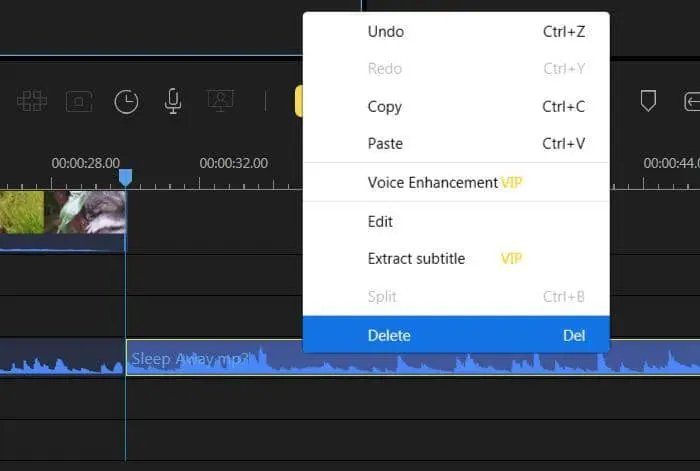
1.1.7 Lorsque la durée de vos fichiers vidéo et musicaux est parfaitement synchronisée, cliquez avec le bouton droit sur le fichier musical, puis vous pouvez ajuster davantage le volume et définir le point où vous souhaitez que le son apparaisse en fondu.
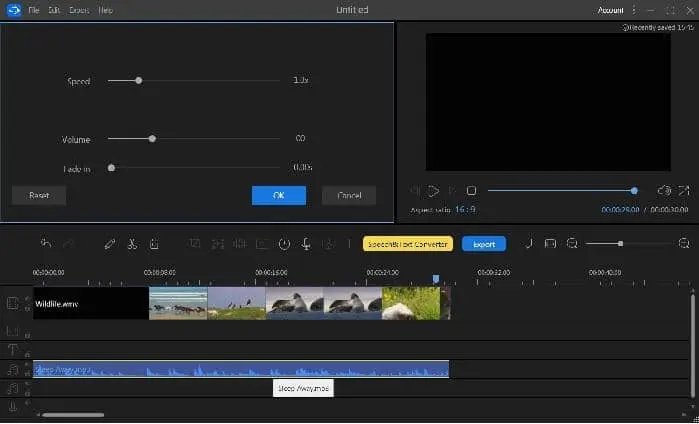
1.1.8 Lorsque tout est prêt, il est temps de les fusionner en un seul fichier et d'exporter la vidéo finale que vous pourrez télécharger sur votre chaîne YouTube. Pour ce faire, cliquez sure Bouton Exporter dans la barre de menus supérieure, ou le bouton Exporter dans le dock de menu au-dessus de la chronologie, dans la fenêtre contextuelle, spécifiez le titre de la vidéo, le chemin de sortie, le format vidéo et la qualité, puis cliquez sur le bouton Exporter dans cette fenêtre.
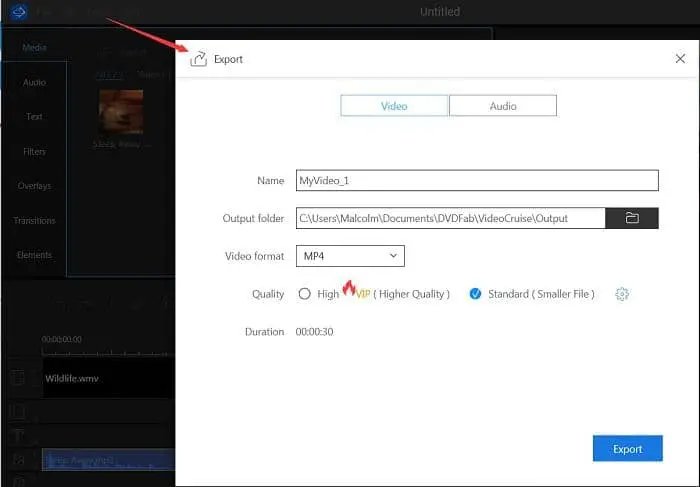
En remarque : si vous voulez un fichier audio de la sortie finale, vous pouvez cliquer sur l'onglet Audio de cette fenêtre pour produire un fichier audio autonome.
En plus de vous permettre d'ajouter votre propre musique aux vidéos YouTube, Video Editor dispose également d'une bibliothèque audio intégrée, où vous pouvez trouver des tonnes d'échantillons de musique libres de droits que vous pouvez télécharger et ajouter à vos vidéos YouTube. Ces collections couvrent des sons d'effets variés et de la musique de différents genres et peuvent être utilisées pour toutes sortes d'occasions.
Et surtout, vous n'avez pas à vous soucier du problème de violation du droit d'auteur. Cela peut être extrêmement utile lorsque vous ne savez pas où trouver de la musique abondante qui n'est pas protégée par le droit d'auteur en ce qui concerne l'ajout de musique de fond aux vidéos YouTube.
D'accord, voici tout ce que vous voudrez peut-être savoir sur la façon d'ajouter de la musique à votre vidéo YouTube avec Video Editor de DVDFab Software. Disponibilité de Video Editor : uniquement sur Windows OS pour le moment.
1.2 Wondershare Filmora
Bien sûr, DVDFab Video Editor n'est pas le seul à pouvoir vous aider à résoudre le problème de l'ajout de votre propre musique aux vidéos YouTube, il existe également d'autres options. Le prochain dont nous allons parler est Wondershare Filmora. En tant que merveilleux éditeur vidéo, il vous permet également d'importer des fichiers audio de différents formats, tels que MP3, WAV, AAC, FLAC et autres, dans sa bibliothèque audio interne, afin que vous puissiez décider lequel vous souhaitez ajouter à votre YouTube vidéo.
Et similaire au Video Editor susmentionné, Wondershare Filmora propose également une large collection de musique libre de droits et vous permet de détacher facilement la musique native à l'intérieur du fichier vidéo ou d'ajouter plusieurs pistes à une seule vidéo. Mais contrairement à Video Editor, Filmora est également livré avec un égaliseur audio.
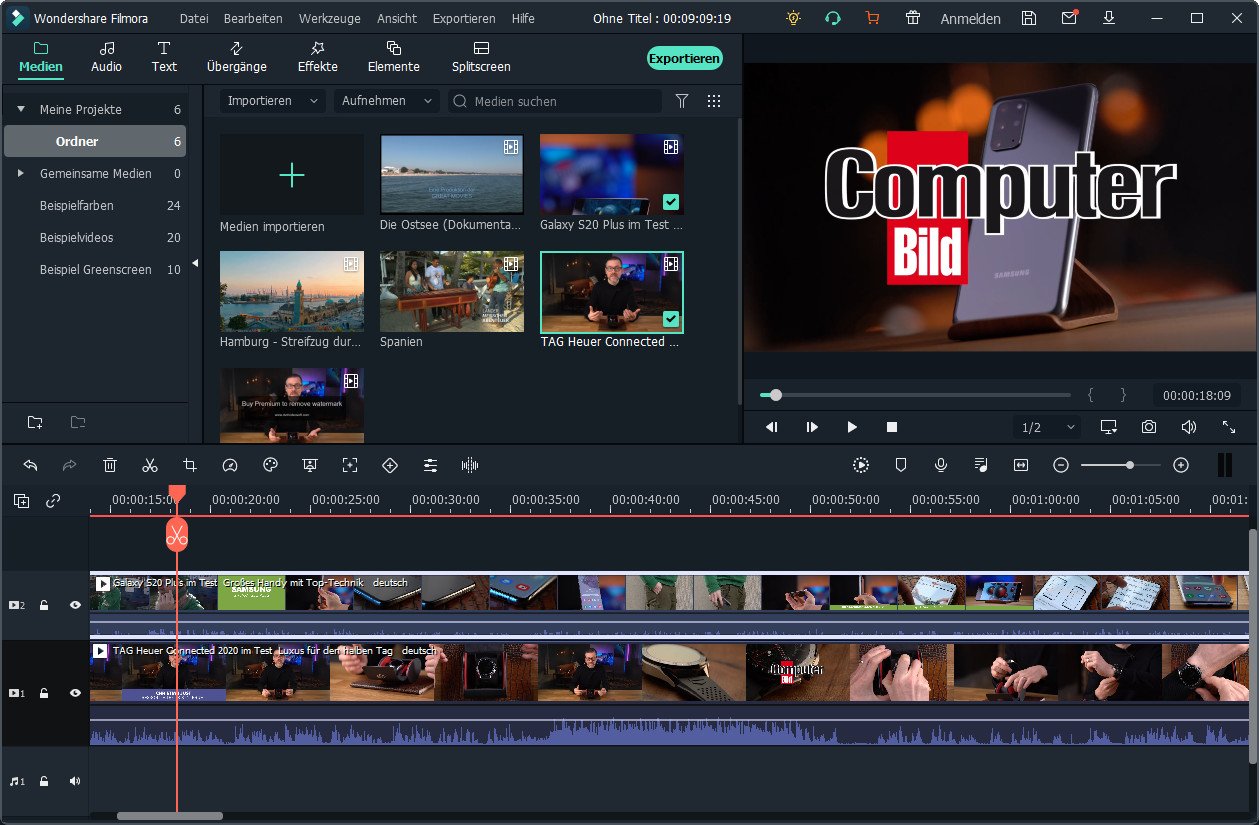
Disponibilité de Video Editor : à la fois sur le système d'exploitation Windows et macOS.
Partie 2. Comment ajouter de la musique personnalisée à une vidéo YouTube en ligne
Parfois, les gens n'ont tout simplement pas trop de temps pour essayer plusieurs outils logiciels l'un après l'autre, comparer les avantages et les inconvénients de chacun, puis finalement prendre une décision difficile sur lequel choisir pour aider à résoudre le problème de savoir comment ajouter de la musique à une vidéo YouTube. Oui, ils n'ont tout simplement pas le temps. Il n'y a pas lieu de s'inquiéter, il existe des solutions pour répondre à cette circonstance, en particulier les solutions en ligne. Par rapport aux approches traditionnelles, les solutions en ligne sont des applications Web qui ne demandent pas d'installations et peuvent littéralement être utilisées sur n'importe quel navigateur Web, que vous utilisiez un PC Windows, un ordinateur Mac ou un appareil basé sur Linux.
2.1 clideo
Clideo est une excellente option en ligne pour répondre à la question de savoir comment ajouter de la musique personnalisée à vos vidéos YouTube. Il vous permet d'ajouter des pistes audio à vos vidéos pour les télécharger des vidéoss YouTube, Facebook, Instagram, IGTV et d'autres plateformes de médias sociaux que vous pouvez utiliser. Ses formats audio et vidéo pris en charge incluent MP3, WMA, OGG, WAV, MP4, WMV, VOB, AVI et plus encore.
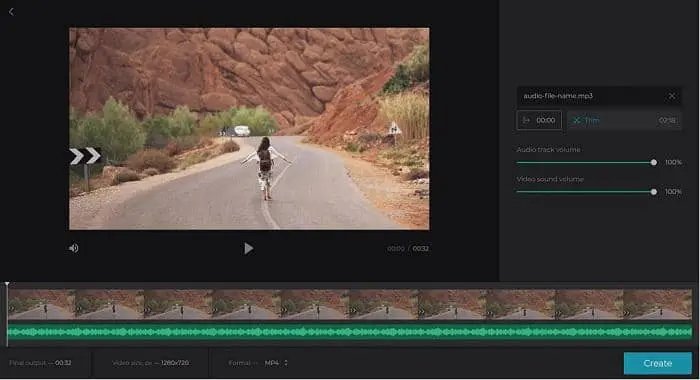
2.1.1 Tout d'abord, vous devez sélectionner le fichier vidéo YouTube à partir de votre appareil, qu'il s'agisse d'un Mac, d'un PC Windows, voire d'un smartphone Android ou d'un iPhone. Si vous souhaitez ajouter une musique de fond à une vidéo YouTube, collez l'URL de la vidéo dans la case appropriée. Il vous permet également de choisir parmi votre compte Google Drive ou Dropbox.
2.1.2 Ensuite, vous devez choisir le fichier musical ou la bande son cible lorsque la vidéo est téléchargée. Vous avez la liberté de découper ou de boucler la musique et de régler le volume pour la vidéo et l'audio. Lorsque vous avez terminé l'édition, sélectionnez un format pour le fichier de sortie et cliquez sur "Créer".
2.1.3 Ensuite, vous avez la possibilité de prévisualiser le fichier de sortie, et si vous l'aimez, cliquez simplement sur le bouton Télécharger pour télécharger le fichier vidéo final sur votre appareil, ou enregistrez le résultat sur Google Drive ou Dropbox.
2.2 Capwing
Kapwing est une autre bonne option en ligne pour ajouter de la musique de fond à une vidéo YouTube. Il est gratuit, ne nécessite aucun téléchargement de logiciel et vous donne néanmoins le pouvoir d'éditer à la fois votre vidéo et votre audio directement depuis votre navigateur préféré. Reportez-vous aux quatre étapes ci-dessous pour ajouter de la musique à vos vidéos YouTube que vous souhaitez partager avec le monde entier.
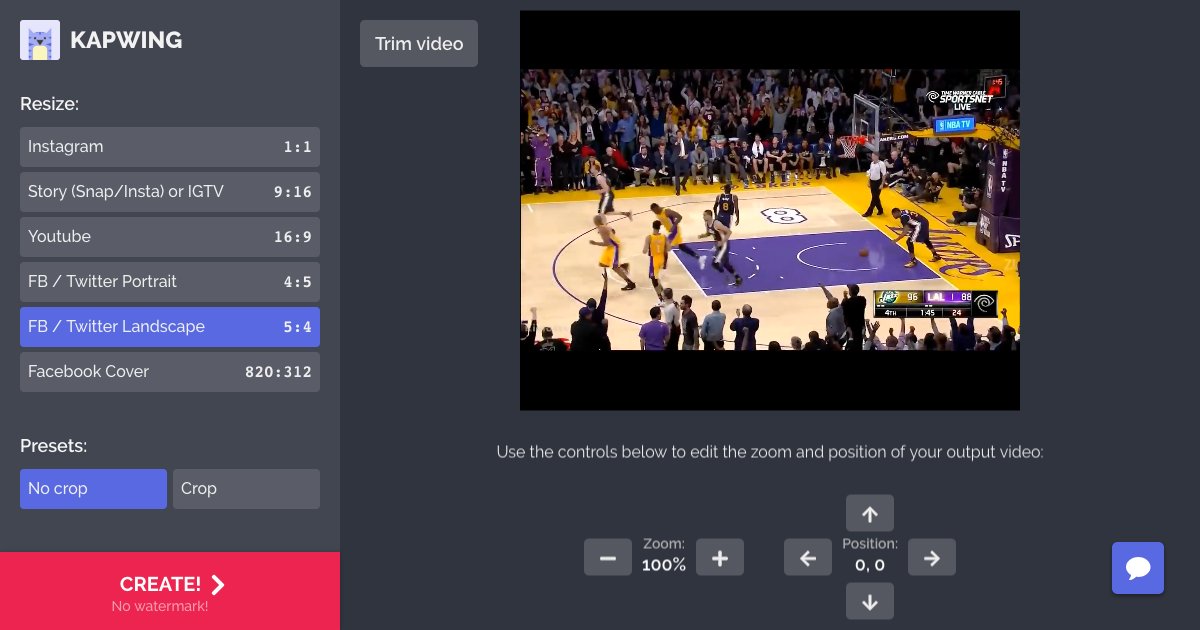
2.2.1 Téléchargez une vidéo depuis le disque dur de votre ordinateur à l'aide du bouton Télécharger qui appellera votre explorateur de fichiers. Il vous suffit de localiser le fichier vidéo cible sur votre ordinateur et de le charger sur cette page. Si votre vidéo n'est pas enregistrée sur votre ordinateur, il s'agit plutôt d'une vidéo en ligne, vous pouvez alors copier et coller l'URL de la vidéo dans la case juste à côté du bouton Télécharger.
2.2.2 Lorsque la vidéo est téléchargée avec succès, la prochaine étape consiste à choisir le fichier musical que vous souhaitez ajouter à la vidéo. Et c'est simple. Sur la page de suivi, vous pouvez soit coller l'URL d'un au en lignesource dio, ou téléchargez un fichier audio depuis votre ordinateur, ou faites simplement glisser et déposez le fichier musical dans cette page.
Une fois le fichier musical téléchargé, vous pouvez régler le démarrage de votre musique, la couper et régler son volume ! Que vous choisissiez de couper l'audio ou non, la lecture de la musique s'arrêtera avec la vidéo. Et n'oubliez pas de couper la vidéo d'origine, sinon vous risquez d'entendre deux voix différentes de la sortie finale.
2.2.3 Une fois que vous avez terminé le montage de votre vidéo et de votre musique à la perfection, cliquez sur le bouton Créer dans le coin inférieur droit de la page ! Ensuite, Kapwing commencera immédiatement à traiter votre vidéo, ce qui peut prendre quelques minutes si votre vidéo dure plus longtemps. Une fois le traitement de votre vidéo terminé, cliquez sur le bouton Télécharger sur le côté droit de l'écran pour l'enregistrer sur votre disque dur local, afin de pouvoir la partager sur votre chaîne YouTube à tout moment ultérieurement.
Partie 3. Comment ajouter de la musique personnalisée à une vidéo YouTube après le téléchargement
Dans de rares cas, vous devrez peut-être remplacer la piste audio existante ou la musique de fond des vidéos YouTube que vous avez précédemment partagées. Il n'y a pas de meilleure option pour ce travail que l'éditeur vidéo YouTube natif proposé par Google lui-même. Reportez-vous aux étapes ci-dessous pour savoir comment remplacer ou ajouter une musique de fond à une vidéo YouTube.
Étape 1 — Ouvrez votre navigateur et visitez www.youtube.com/editor. Ensuite, connectez-vous à votre compte YouTube.
Étape 2 - Cliquez sur le bouton Télécharger en haut à droite pour appeler l'option de l'éditeur vidéo. En bas à droite de la nouvelle fenêtre, cliquez sur le bouton Modifier et vous verrez différentes options de téléchargement de fichiers.
Étape 3 - Cliquez sur l'icône Ajouter de la musique en haut de l'écran YouTube, vous aurez alors la possibilité de parcourir les fichiers musicaux ou les pistes audio. À ce stade, choisissez les pistes stockées dans la bibliothèque musicale YouTube ou naviguez à partir d'un appareil externe. Le choix t'appartient. Vous êtes autorisé à modifier le volume de la musique de fond via le curseur de volume.
Étape 4 - Après avoir terminé l'édition de la musique et de la vidéo, vous pouvez directement publier ou télécharger la vidéo éditée.
Partie 4. Réflexion finale
Il existe de nombreuses façons d'ajouter une musique de fond ou de remplacer la piste audio d'origine d'une vidéo YouTube. Certains préfèrent un outil logiciel entièrement fonctionnel qu'ils peuvent télécharger et installer sur leur ordinateur afin de tirer le meilleur parti de leurs innovations et de leurs inspirations, d'autres peuvent simplement vouloir une solution en ligne pour faire le travail facilement et rapidement.
Pourtant, il y en a d'autres qui n'ont pas beaucoup de choix autres que l'éditeur de vidéo YouTube natif proposé par Google. Donc, selon votre situation particulière, c'est à vous de choisir celle qui correspond le mieux à votre situation. J'espère que ce passage vous aidera à savoir comment ajouter de la musique à une vidéo YouTube.
